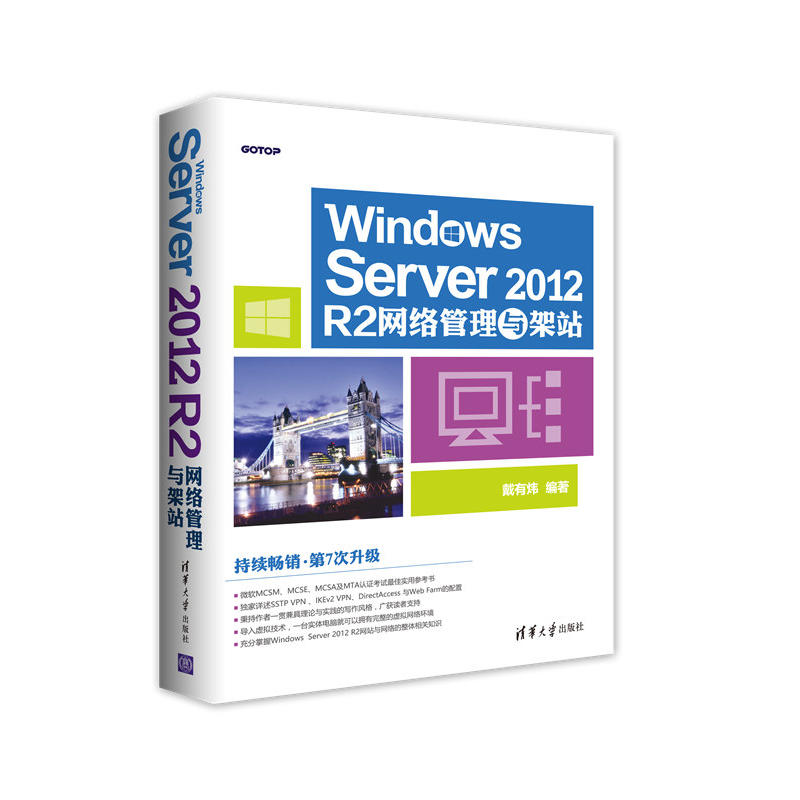
Windows Server 2012 R2网络管理与架站-第7次升级

- ISBN:9787302457886
- 装帧:一般胶版纸
- 册数:暂无
- 重量:暂无
- 开本:32开
- 页数:631
- 出版时间:2017-01-01
- 条形码:9787302457886 ; 978-7-302-45788-6
本书特色
本书由知名的微软系统工程师资深顾问戴有炜先生倾力编著,是他*改版升级的Windows Server 2012 R2三卷力作中的网络管理与架站篇。 书中延续了作者一贯的写作风格:大量的系统配置实例兼具理论,完整清晰的操作过程,以简单易懂的文字进行描述,内容丰富且图文并茂。本书共分12章,内容包括Windows Server 2012 R2网络的基本概念、利用DHCP自动分配IP地址、解析DNS主机名、IIS网站的架设、PKI与SSL网站、Web Farm与网络负载均衡(NLB)、FTP服务器的搭建、路由器与网桥的配置、网络地址转换(NAT)、虚拟专用网(VPN)、通过DirectAccess直接访问内部网络资源以及RADIUS服务器的搭建。 本书既适合广大初、中级网络技术人员学习,也适合网络管理和维护人员参考,也可作为高等院校相关专业和技术培训班的教学用书,还可作为微软认证考试的参考用书。
内容简介
持续畅销 第7次升级系统配置、微软认证考试,一次搞定
循序渐进地介绍Windows Server 2012 R2的网络基本概念:从基本网络功能介绍、TCP/IP通信协议、IPv6通信协议到网络管理工具,引导读者掌握**的网络概念。虚拟专用网络(VPN)的完整介绍,包含PPTP VPN、L2TP/IPSec VPN、SSTP VPN、IKEv2 VPN(VPN Reconnect)、站点对站点VPN,让远程使用者存取内部网络资源时更安全与容易。独家完整说明高可用性Web Farm的架设,包括对网络负载平衡(NLB)的深入分析。详细说明DirectAccess环境的架设,包含仅IPv4主机、含lPv4与lPv6主机、NAT环境等,让用户端在外不需VPN就可以直接存取内部网络资源。深入探讨网络安全性的关键问题,包括Public Key Infrastructure(PKI)、凭证授权单位(CA)与凭证的管理、电子邮件保护、IPSec(Internet Protocol Security)等。导入Windows Server 2012 R2 Hyper-V的虚拟环境,包含虚拟交换机、虚拟机器等,因此只要一台实体电脑就可以创建完整的网络学习环境。完整涵盖*经典且*实用的课题,包括网站的架设、HTTP over SSL(HTTPS)、FTP服务器的架设、FTP over SSL(FTPS)、Explicit/lmplicit SSL FTPS、隔离使用者的FTP服务器、FTP与防火墙等。涵盖可增加网络安全性的网络原则与网络存储保护(NAP),包含DHCP NAP、VPN NAP与DirectAccess NAP,让您进一步管理用户端的网络存储行为。身为IT人员**的知识与技能,包括DNS服务器(含DNSSEC)、DHCP服务器(含DHCPv6、DHCP容错转移)、WINS服务器、路由器与桥接器、动态路由RIP、网络地址转换(NAT)、RADIUS服务器等。凭借作者多年的实践经验,详细列举实际操作时的体验和技巧,引导您部署稳定的、全年无休的网络基本操作环境。网站应用程序的环境架设,包括ASP.NET应用程序、PHP应用程序等;同时介绍了使用*实用的Microsoft Web Platform lnstaller来快速创建WordPress、Joomla、Drupal应用程序。
目录
作者简介
戴有炜 微软认证系统工程师(MCSE)微软认证讲师(MCT)微软资源顾问总合生活股份有限公司技术支持部技术总监台湾各大教育培训中心讲师
-

认识电竞
¥36.0¥58.0 -

物联网应用路线图
¥8.2¥39.0 -

整理优先:小改进,大回报,整洁代码设计指南
¥37.7¥49.0 -

开启创意之门 AIGC创作一本通
¥70.0¥89.8 -

生物特征识别算法研究
¥22.2¥39.0 -

计算机视觉:从感知到重建
¥108.8¥149.0 -

AI时代程序员开发之道:CHATGPT让程序员插上翅膀
¥60.0¥79.0 -

一本书玩转MIDJOURNEY:人人都可以体验AI绘画的魅力
¥102.9¥139.0 -

和秋叶一起学EXCEL(第3版)
¥76.9¥109.9 -

矩阵力量:线性代数全彩图解+微课+Python编程
¥206.4¥258.0 -

技术为径:带领公司走向卓越的工程师
¥46.6¥79.0 -

图神经网络:基础、前沿与应用
¥139.5¥178.8 -

这才是服务设计
¥123.9¥199.8 -

全国计算机等级考试一本通 二级MS Office高级应用与设计
¥54.5¥69.9 -

设计机器学习系统
¥103.5¥138.0 -

中望CAD实用教程
¥62.3¥79.9 -

软件性能测试——LoadRunner性能监控与分析实例详解
¥63.2¥79.0 -

走进智能家居
¥35.6¥44.0 -

Autodesk Fusion 360 官方标准教程
¥119.2¥149.0 -

HCIA-Datacom网络技术学习指南/华为ICT认证系列丛书
¥124.6¥159.8












